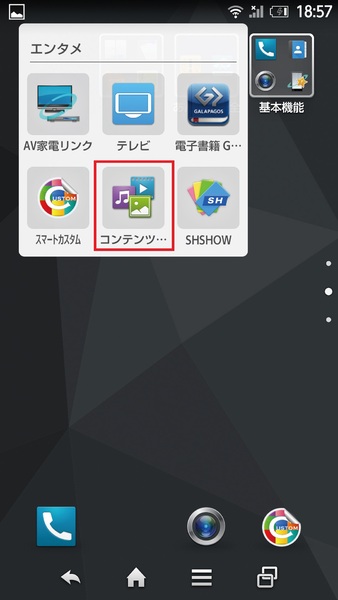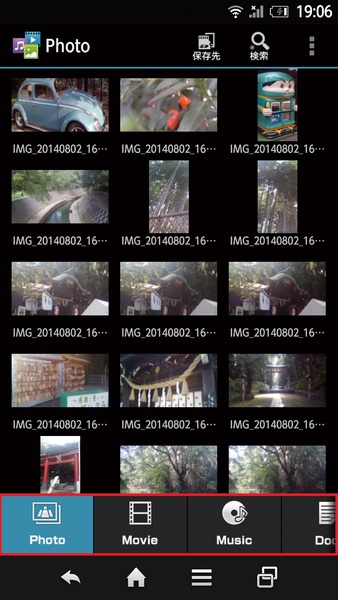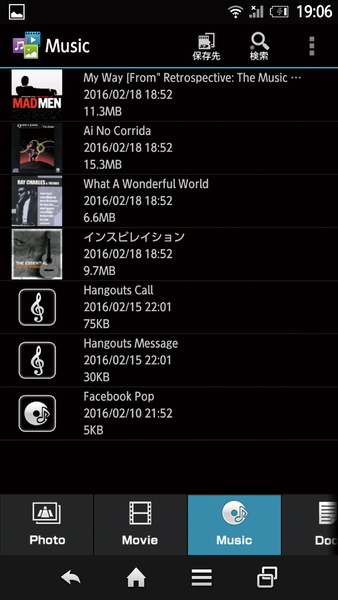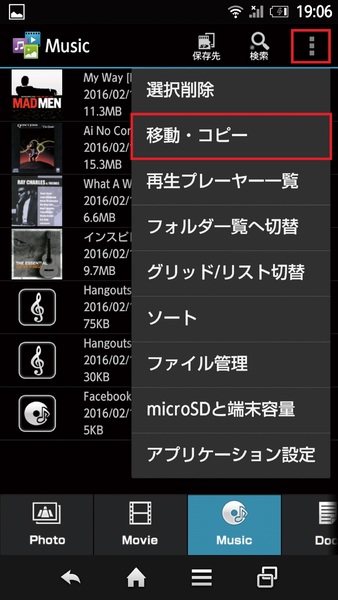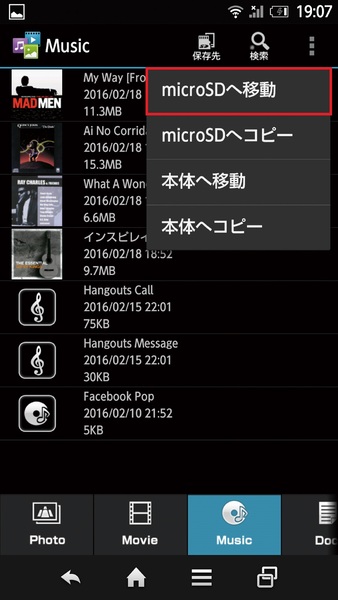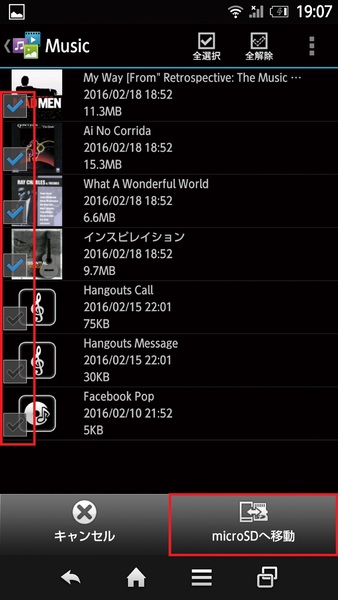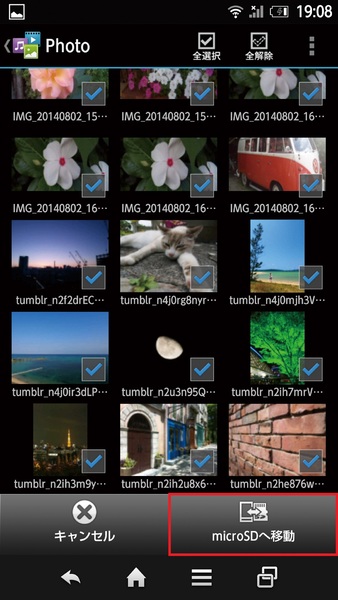ファイラーアプリを使って移行する
ファイラーアプリは、スマホやSDカード内のファイルのコピーや削除ができ、どんなスマホでも使える。新端末でSDカードからスマホ本体にファイルを移したい場合もファイラーを活用できる。ここでは代表的な3つのファイラーの操作を解説する。
「コンテンツマネージャー」の場合
1.アプリを起動する
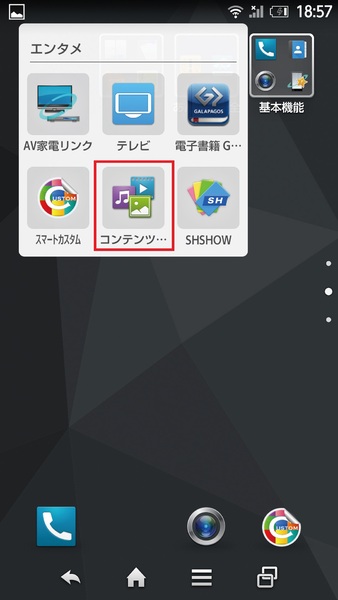
ホーム画面またはアプリ一覧から[コンテンツマネージャー]をタップ
2.ファイルの種類を切り替え
画面下のメニューの[Photo][Movie][Music]をタップすると、それぞれファイルを閲覧できる
3.メニューから移動を選択
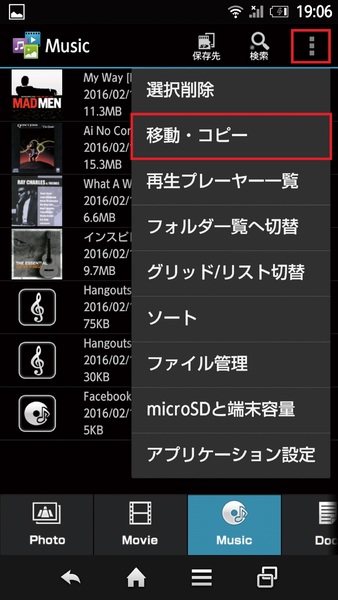
移動するファイルの画面で、右上のメニューをタップし、一覧から[移動・コピー]をタップする
4.SDカードを選択する
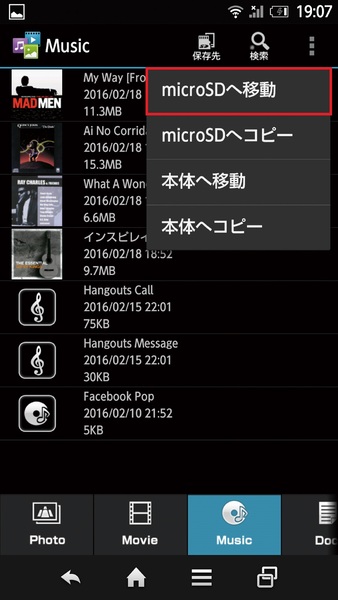
保存先の選択画面が表示されるので[microSDへ移動]をタップする。[microSDへコピー]でもかまわない
5.移動するファイルを選択
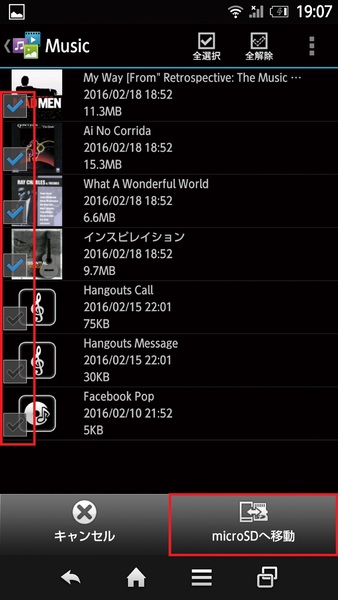
移動したいファイルをタップして選ぶとチェックマークが付く。複数選択も可能。[microSDへ移動]をタップすると移動が始まる
6.写真や動画も移動する
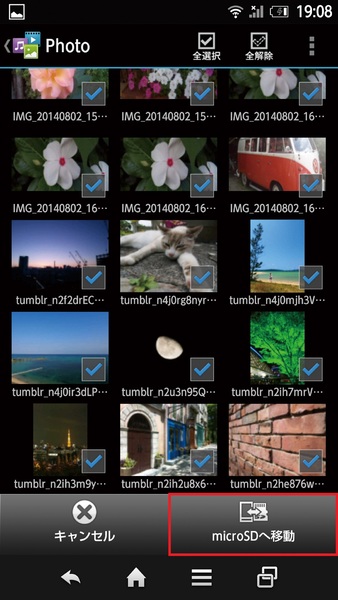
3~5の手順で写真と動画をSDカードに移動させ、新しいスマホにSDカードを挿入すれば移行は完了。ファイルはSDカード内の「SHARP」→「CM」フォルダー 内に「PICTURE」「MUSIC」といったフォルダーに分けて保存されている